Hvernig á að tengjast Wi-Fi á Samsung sjónvarpi

Þó að sjónvarp muni líklega virka vel án nettengingar ef þú ert með kapaláskrift, eru bandarískir notendur farnir að skipta yfir í nettengingu
Vídeóbreytir eru handhægir verkfæri sem gera þér kleift að umbreyta myndbandi í samhæft snið eða ákjósanlega upplausn miðað við spilunartækið. Fyrir byrjendur með litla reynslu er auðvelt í notkun forrit án flókins notendaviðmóts besti kosturinn. Burtséð frá sérfræðistigi þínu, ættir þú að velja myndbandsbreytir með hagnýtum eiginleikum.

Góður breytir ætti að geta meðhöndlað mismunandi snið, þar á meðal að breyta úr eða í VP9, HEVC, AVI, WebM, MOV, MKV og MP4. Þessi handbók fjallar um bestu ókeypis myndbandsbreyturnar sem þú ættir að íhuga.
Við munum kanna nokkra af bestu ókeypis myndbandsbreytunum til að gefa þér hugmynd að eigin vali. Hins vegar, þó að þessi verkfæri skara fram úr á mismunandi vegu, verður þú að íhuga nokkra kjarnaþætti áður en þú ákveður.
Þú verður að íhuga nauðsynlegar aðgerðir sem þú munt framkvæma með myndbandsbreytinum og hversu auðveldlega þú getur nálgast þær þegar þú ræsir forritið eða opnar þjónustuna.
Að auki gætirðu verið hlynntur viðmóti með mörgum sjónrænum hjálpartækjum. Til dæmis munu sum viðmót sýna framvindu viðskipta, sem gerir þér kleift að forskoða áður en þú vistar, en önnur ekki.
Fyrir einhvern sem hefur meiri reynslu af að skrifa skipanir fyrir flugstöðina gæti viðmót FFmpeg verið frábært, en það gæti verið slæmur kostur ef þú hefur enga kóðunarreynslu.
Viðskiptahraði skiptir sköpum þar sem hann er oft mikilvægasti punkturinn sem þarf að hafa í huga þegar vídeóum er breytt. Myndband sem er 50 MB getur umbreytt á tíu mínútum á tilteknum breyti en tekur tvöfaldan tíma á öðrum. Einnig þurfa hraðari umbreytingartækin oft meiri tölvuafl og geta verið slæmur kostur ef þú notar eldri tölvu.
Það gæti líka verið góður tími til að íhuga að nota netþjónustu eins og Online Convert í stað niðurhalaðs forrits þar sem nettólið mun krefjast minni tölvuorku frá tækinu þínu.
Að lokum gætirðu viljað íhuga viðskiptagæði og vídeósniðsvalkosti . Þættir eins og tapað snið geta verið mikilvæg ef þú vilt smærri skrár, jafnvel þó að þær hafi minni skerpu. Á hinn bóginn gætirðu valið verkfæri með taplausum sniðútgangi fyrir óspilltur gæði.
Þú gætir valið um forstilltar stillingar, sem oft er auðveldara að fara yfir. Hins vegar gætu sérsniðnar stillingar verið sérsniðnar meira fyrir viðkomandi framleiðsla. Það er ekki einn sem er betri, en þú ættir að vita hvað þú leitar að varðandi framleiðslusnið.
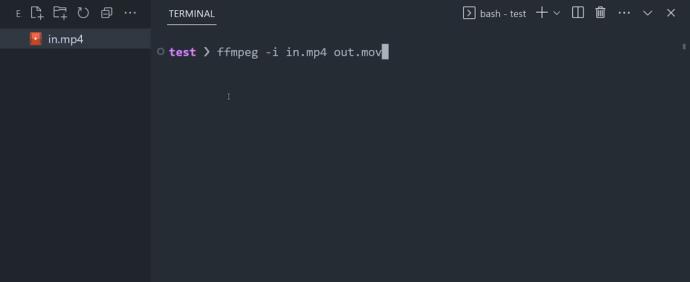
FFmpeg er ókeypis, opinn uppspretta myndbreytingarvalkostur tilvalinn fyrir þá sem hafa stjórnlínuþekkingu. Ólíkt mörgum öðrum verkfærum býður það ekki upp á GUI heldur flugstöð til að skrifa umbreytingarskipanir. Þó að þetta verði brött námsferill fyrir byrjendur, þá býður það upp á óviðjafnanlegan sveigjanleika og stjórn.
Umbreyting er mjög skilvirk og hröð, betri en mörg GUI verkfæri. Hins vegar myndu tiltekin myndbreytingarverkefni eins og háupplausn eða flókin kóðun samt taka nokkurn tíma.
Það styður næstum öll hljóð- og myndsnið. Þetta felur í sér taplausa og taplausa merkjamál. Sum staðlað snið sem þú gætir prófað eru QuickTime, ProRes, Cinepak, WMV, AV1, VP8, HEVC/H.265 og H.264/MPEG-4 AVC.
Til viðbótar við umkóðun styður þetta tól samræmi við staðla, eftirvinnsluáhrif, myndstærð og klippingu.
FFmpeg er fáanlegt fyrir Windows, Linux og macOS.
Kostir
Gallar
→ FFmpeg
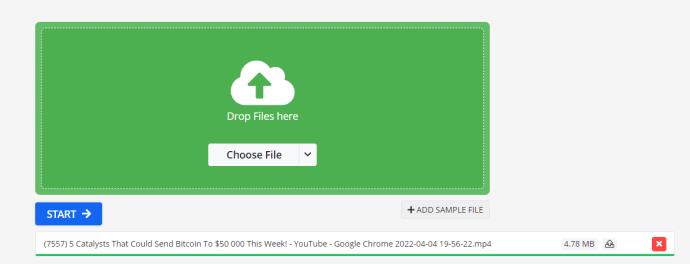
Online Convert er ókeypis, vefbundinn myndbandsbreytir tilvalinn fyrir þá sem vilja ekki setja upp annað forrit á tölvuna sína. Það gerir umbreytingu á milli mismunandi almennra myndbandssniða. Þú getur umbreytt myndböndum í 3G2, 3GP, AVI, FLV, MKV, MOV, MP4 og MPG.
Þú getur stillt myndbandsupplausn, merkjamál, bitahraða, stærðarhlutfall, hljóð og rammahraða. Að auki er hægt að klippa myndbönd, fletta, snúa og klippa að vild. Jafnvel þó að það sé á netinu er hægt að nota það á mismunandi kerfum, þar sem hraði nettengingarinnar þinnar er lykilatriðið.
Hins vegar ættir þú að hafa í huga að viðskipti eru ekki eins hröð og sumir aðrir myndbreytir. Þetta á sérstaklega við um stærri skrár.
Hægt er að hlaða upp upprunaskrám frá URL, skýgeymslu og staðbundnum. Leitarreiturinn efst til hægri gerir þér kleift að athuga hvaða viðskiptategund er studd. Online Convert gerir þér einnig kleift að hlaða niður umbreyttum myndböndum sem ZIP skrám og hlaða þeim upp í skýið.
Kostir
Gallar
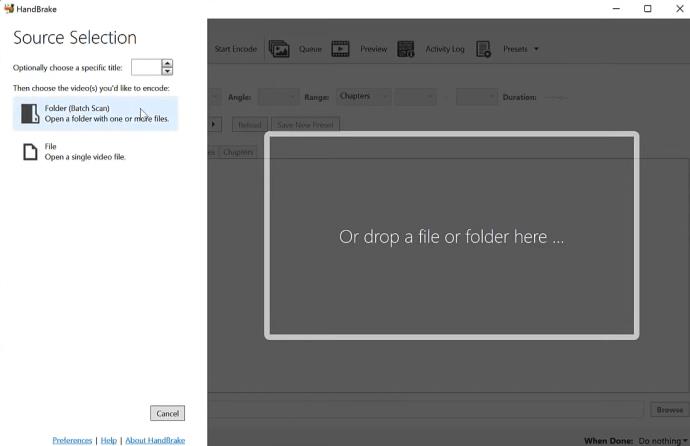
Handbrake er ókeypis myndbandsbreytir sem er tilvalinn fyrir lausamenn og lítil vinnustofur. Við elskum það vegna þess að það styður umbreytingu á einni skrá og umbreytingu hópskráa.
Þóknunarlausi breytirinn er í hæsta einkunn á mismunandi kerfum og getur umkónað á milli Theora, VP8, MPEG-4, MPEG-2 (libav), HEVC (x265) og H.264(x264). Þegar það hefur verið breytt geturðu sett myndbandið inn í Google Slides .
Hljóðstyrkur handbremsu eru Vorbis, AC3, FLAC, MP3, Core Audio AAC/HE-ACC og ACC. Notendur geta umbreytt myndböndum í WebM, MKV eða MP4 (M4V) í hljóð- eða myndkóða. Forritið leyfir SD/HD/4K myndböndum á tækjum eins og Windows Mobile, Android, Apple TV, iPod, iPad, iPhone, osfrv.
Það er góður kostur til að rífa DVD ef þeir eru ekki höfundarréttarvarðir. Handbremsa býður upp á mismunandi valkosti og er með forstilltan stafla, sem gerir greiðan aðgang að algengustu sniðunum fyrir mismunandi tæki. Þú getur notað þetta forrit á Windows, macOS og Linux.
Kostir
Gallar
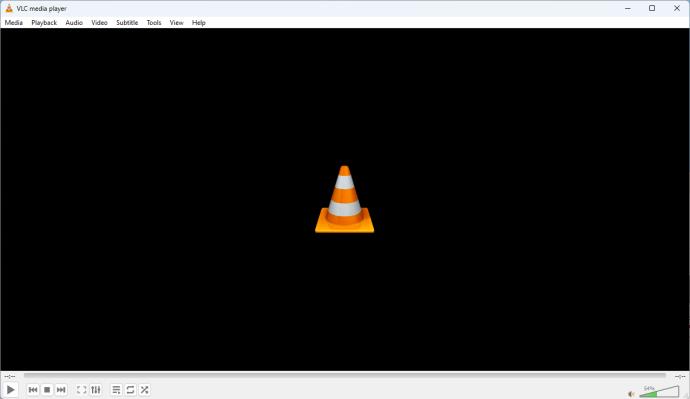
VLC Media Player er líklega best þekktur sem myndbandsspilari, en hann er líka handhægur ókeypis myndbreytir. Þú getur notað VLC til að umbreyta myndböndum í MP4 eða annað spilanlegt snið.
Fjölmiðlaspilarinn hefur engar takmarkanir og er góður kostur fyrir Windows, macOS, Linux og Android tæki.
Það styður margs konar merkjamál og snið, þar á meðal ASF, H.265, OGG, TS, WebM, MP4, osfrv. Hins vegar, þar sem VLC var fyrst búið til sem fjölmiðlaspilari, er umbreytingarmöguleiki þess ekki eins sterkur og aðrir valkostir.
Hins vegar býður það upp á ágætis sjálfgefnar stillingar og tapslausar merkjakóðabreytingar. Einn galli er að þú munt hafa takmarkaða stjórn á framleiðslubreytum og það býður upp á takmarkaða taplausa framleiðslu.
Kostir
Gallar
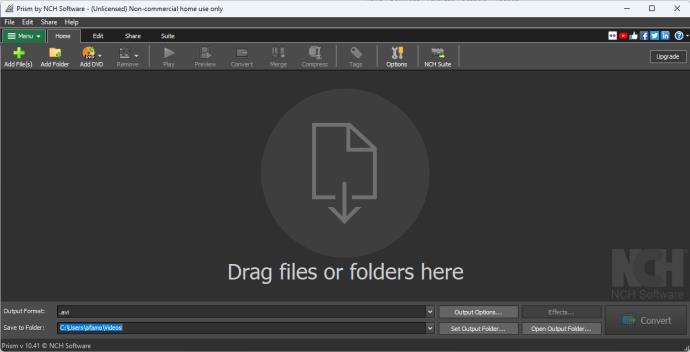
Prisma er tilvalið fyrir margsniðna og stöðuga myndbreytingu á lágum tölvum. Það er fáanlegt fyrir Windows.
Appið státar af einföldu og hreinu viðmóti; hnappar eru vel raðað og uppsetning þeirra er leiðandi, sem gerir greiðan aðgang að öllum grunnaðgerðum. Þú getur bætt við myndbandsáhrifum og séð um lotubreytingar.
Það nýtir fjölkjarna CPU stuðning til að framleiða hraðan umbreytingartíma, sérstaklega fyrir venjuleg snið og upplausnir.
Prism styður ágætis úrval af inntaks- og úttaksvídeósniðum, þar á meðal MOV, AVI, MP4 og tækjasértækum sniðum fyrir spjaldtölvur og snjallsíma.
Með síum og áhrifum gefur Prism enn betri útkomu. Þegar búið er að mynda er hægt að forskoða niðurstöður áður en þær eru vistaðar. Það býður upp á bæði taplausa og taplausa framleiðslumöguleika.
Kostir
Gallar
Að velja tilvalinn myndbandsbreytir getur haft veruleg áhrif á hversu vel þú hefur aðgang að myndböndum á mismunandi sniðum. Svo skaltu íhuga reynslustig þitt og gæði sem þú þarft á meðan þú velur. Önnur atriði fela í sér hvort það hafi snið sem passa við þarfir þínar.
Hægt er að nálgast ofangreinda valkosti án endurgjalds, þar sem sumir hafa uppfærslumöguleika í formi greiddra útgáfur. Þú getur notið mikillar velgengni með þessum verkfærum.
Þó að sjónvarp muni líklega virka vel án nettengingar ef þú ert með kapaláskrift, eru bandarískir notendur farnir að skipta yfir í nettengingu
Eins og í hinum raunverulega heimi mun sköpunarverkið þitt í Sims 4 á endanum eldast og deyja. Simsar eldast náttúrulega í gegnum sjö lífsstig: Barn, Smábarn, Barn, Unglingur,
Obsidian er með margar viðbætur sem gera þér kleift að forsníða glósurnar þínar og nota línurit og myndir til að gera þær þýðingarmeiri. Þó að sniðmöguleikar séu takmarkaðir,
„Baldur's Gate 3“ (BG3) er grípandi hlutverkaleikur (RPG) innblásinn af Dungeons and Dragons. Þetta er umfangsmikill leikur sem felur í sér óteljandi hliðarverkefni
Með útgáfu Legend of Zelda: Tears of the Kingdom geta aðdáendur komist inn í anda leiksins með besta HD veggfóðurinu. Meðan þú gætir notað
https://www.youtube.com/watch?v=LKqi1dlG8IM Margir spyrja, hvað heitir þetta lag? Spurningin hefur verið til síðan tónlist hófst. Þú heyrir eitthvað sem þú
Hisense sjónvörp hafa verið að ná vinsældum sem ágætis fjárhagsáætlun fyrir frábær myndgæði og nútíma snjalleiginleika. En það er líka falið
Ef þú notar Viber reglulega gætirðu viljað athuga hvort einhverjum hafi líkað við skilaboð. Kannski skrifaðir þú eitthvað til að fá vin þinn til að hlæja, eða vilt bara
Ef þú átt Apple tæki hefurðu eflaust fengið óumbeðin skilaboð. Þetta gæti hafa verið frá fólki sem þú þekkir sem þú vilt ekki að sendi þér
TikTok hefur vald til að skjóta fyrirtækinu þínu eða feril og taka þig frá núlli í hetju á skömmum tíma, sem er ótrúlegt. Áður fyrr þurftu menn að hoppa








